
Comment connecter votre thermostat Honeywell à internet ?
Connecter votre thermostat Honeywell à internet en 3 étapes

4 choses sont nécessaires pour connecter votre thermostat à internet :
- Votre smartphone
- Le thermostat
- Un réseau Wi-Fi 2,4 GHz
- Votre mot de passe réseau.
Ensuite, suivez les 3 étapes suivantes :
- Étape 1 : préparez votre connexion Internet
- Étape 2 : associez le thermostat dans l'appli Honeywell
- Étape 3 : choisissez votre réseau
Étape 1 : préparez votre connexion internet

Connectez votre smartphone à votre réseau domestique et désactivez vos données mobiles pour être sûr. Assurez-vous également de vous connecter à un réseau 2,4 GHz. Si vous avez un réseau 5.0 et un réseau 2.4 GHz en 1, assurez-vous d'abord que vous ne pouvez vous connecter qu'au réseau 2.4. Pour cela, allez dans les paramètres de votre modem. Déconnectez les 2 types de connexions l'une de l'autre. Vous verrez alors le réseau 2,4 GHz dans la liste des réseaux sans fil.
Étape 2 : associez le thermostat dans l'appli Honeywell
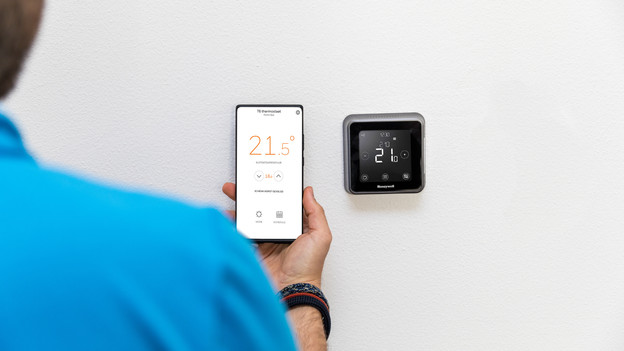
Téléchargez et ouvrez l'appli Honeywell et sélectionnez « Ajouter un appareil » sur l'écran d'accueil. Choisissez ensuite le bon modèle. Appuyez ensuite de manière prolongée sur l'écran de votre thermostat jusqu'à ce qu'un cercle apparaisse. Cela prend environ 5 secondes. Le thermostat est maintenant connecté à votre smartphone, mais n'a pas encore accès au réseau. Si cette étape fonctionne, vous savez avec certitude que la connexion de votre thermostat fonctionne.
Étape 3 : choisissez votre réseau

Choisissez votre réseau et connectez-vous. Vous recevrez peut-être un message indiquant que votre thermostat n'a pas pu se connecter. C'est un bug, mais ça ne devrait pas être un problème. Revenez sur l'appli et saisissez le code PIN que vous voyez sur votre thermostat. Choisissez à nouveau votre réseau, et votre thermostat se connectera.
Que faire si la connexion ne fonctionne plus ?
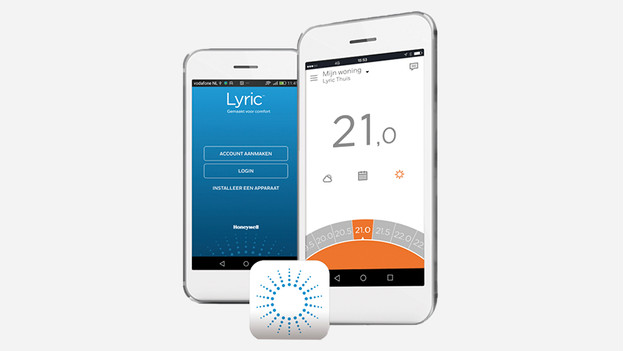
La connexion ne fonctionne plus ou vous venez de déménager et vous souhaitez connecter à nouveau le thermostat Honeywell ? Accédez alors aux paramètres de l'appli Honeywell. Sélectionnez « Configuration du thermostat », puis « Supprimer le thermostat » et ajoutez à nouveau le thermostat en suivant les mêmes étapes ci-dessus. Vous réinitialisez ainsi le thermostat. Si vous ne parvenez pas à vous connecter, votre internet n'est pas assez stable. Assurez-vous d'avoir une connexion stable de 10 Mo par seconde, puis réessayez l'installation.


